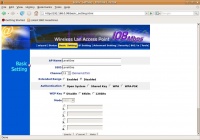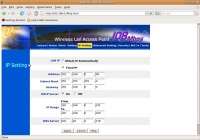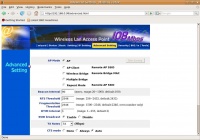Difference between revisions of "Konfigurasi Access Point LevelOne"
Onnowpurbo (talk | contribs) |
Onnowpurbo (talk | contribs) |
||
| Line 5: | Line 5: | ||
* Siapa saja yang sedang tersambung ke [[Access Point]]. | * Siapa saja yang sedang tersambung ke [[Access Point]]. | ||
| − | + | [[Image:Levelone-1.jpg|center|200px|thumb]] | |
Konfigurasi [[radio]] [[Access Point]] LevelOne tidak sulit. Pada menu Basic Settings, kita dapat langsung mengkonfigurasi | Konfigurasi [[radio]] [[Access Point]] LevelOne tidak sulit. Pada menu Basic Settings, kita dapat langsung mengkonfigurasi | ||
| Line 16: | Line 16: | ||
Jangan lupa untuk menekan tombol Apply setelah proses konfigurasi di lakukan. | Jangan lupa untuk menekan tombol Apply setelah proses konfigurasi di lakukan. | ||
| − | + | [[Image:Levelone-2.jpg|center|200px|thumb]] | |
| − | |||
| − | |||
| − | |||
| − | |||
| − | |||
| − | |||
Pada bagian [[IP]] Setting, kita dapat menset | Pada bagian [[IP]] Setting, kita dapat menset | ||
| Line 38: | Line 32: | ||
Jangan lupa untuk menekan tombol Apply untuk mengaktifkan parameter yang baru saja di ubah. | Jangan lupa untuk menekan tombol Apply untuk mengaktifkan parameter yang baru saja di ubah. | ||
| + | [[Image:Levelone-3.jpg|center|200px|thumb]] | ||
Pada menu advanced, kita dapat mengubah bebeapa hal, seperti, | Pada menu advanced, kita dapat mengubah bebeapa hal, seperti, | ||
Revision as of 20:32, 26 February 2010
Untuk merasakan perbedaan antara peralatan Linksys dengan peralatan Wireless yang lain. Saya tampilkan proses konfigurasi Access Point LevelOne. Pada saat kita masuk pertama kali ke menu konfigurasi Web LevelOne maka biasanya kita akan di perlihatkan menu Status. Pada menu Status, kita dapat melihat,
- Status LAN, seperti, IP Address, Netmask, gateway, jumlah packet yang lewat.
- Status Wireless, seperti, SSID, Channel, Enkripsi.
- Siapa saja yang sedang tersambung ke Access Point.
Konfigurasi radio Access Point LevelOne tidak sulit. Pada menu Basic Settings, kita dapat langsung mengkonfigurasi
Jangan lupa untuk menekan tombol Apply setelah proses konfigurasi di lakukan.
Pada bagian IP Setting, kita dapat menset
Kebetulan dalam Access Point LevelOne tersedia DHCP Server untuk memberikan IP address automatis ke komputer yang ada di jaringan. Kita dapat dengan mudah mengkonfigurasi DHCP server, beberapa parameter yang perlu dimasukan
- IP Range From (start alokasi IP address)
- IP Range To (stop alokasi IP address)
- DNS Server
Jangan lupa untuk menekan tombol Apply untuk mengaktifkan parameter yang baru saja di ubah.
Pada menu advanced, kita dapat mengubah bebeapa hal, seperti,
- Mode Operasi - dengan beberapa pilihan, AP, AP Client, Bridge, Repeater Mode dll.
- Interval beacon
- RTS Threshold
- Fragmentation Threhold
- SSID Broadcast - digunakan untuk menyembunyikan SSID agar tidak di sniff.
- TX power
Cukup banyak yang dapat di konfigurasi dari menu advanced. Tapi sebagian besar tidak perlu di ubah jika kita menggunakan-nya untuk operasi sederhana / biasa.